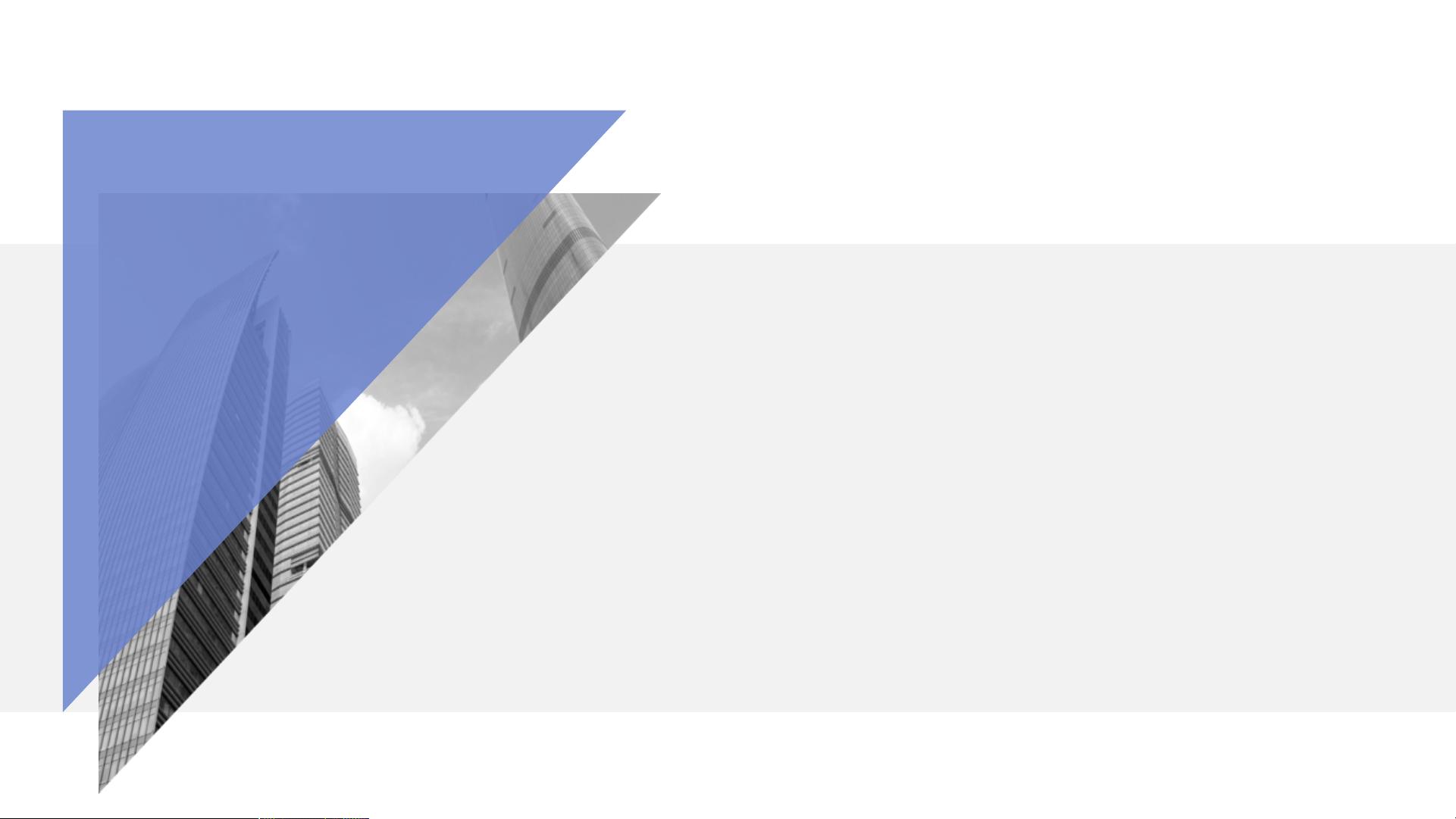ANACONDA+Cuda/cuDNN+Tensorflow-gpu与Keras安装详解PPT
需积分: 5 38 浏览量
更新于2024-06-16
1
收藏 4.3MB PPTX 举报
本PPT详细介绍了如何在ANACONDA环境中集成CUDA及cuDNN,以便于在TensorFlow-gpu版本上进行深度学习开发,以及安装和使用Keras进行分类任务。以下是主要内容的详细解析:
1. ANACONDA安装:
ANACONDA是Python的一个开源发行版,它提供了方便的包管理工具,便于管理和隔离不同项目对Python库的需求。首先,用户需要访问Anaconda官网下载适合的版本,并进行安装。登录后,ANACONDA可以轻松地创建和管理虚拟环境,提高开发效率。
2. CUDA及cuDNN安装:
- 对于电脑显卡如NVIDIA RTX 2060,你需要访问CUDA Toolkit的官方下载页面(<https://developer.nvidia.com/cuda-toolkit-archive>),选择适合自己硬件的版本,比如CUDA 10.0.130。安装时,确保安装过程顺利,完成后通过命令行检查安装状态。
- cuDNN是NVIDIA专为深度学习加速而设计的库。用户需要注册并下载cuDNN,解压后将其特定版本的库文件复制到CUDA的相应文件夹内。此外,还需配置环境变量,确保cuDNN路径被系统识别。
3. TensorFlow-gpu版本安装:
在ANACONDA环境下,创建一个名为`tensorflow`的虚拟环境。首先打开Anaconda Prompt,执行`conda create -n tensorflow python=3.7`创建新环境,然后激活该环境。接着,使用`pip install tensorflow-gpu==2.0`安装指定版本的TensorFlow-gpu,验证安装是否成功。
4. Keras安装:
Keras是一个高级神经网络API,可以在TensorFlow或Theano等后端运行。在已经激活的TensorFlow-gpu环境中,使用`pip install keras`安装Keras。为了更好地支持GPU计算,确保已经正确配置了CUDA和cuDNN。
5. Anaconda的使用:
ANACONDA的强大之处在于其环境管理功能。通过虚拟环境,可以避免不同项目间的库冲突。此外,使用conda命令可以方便地更新、切换或删除环境。
6. Keras分类示例:
PPT提供了一个简单的Keras分类示例,展示如何使用Keras构建基础模型。代码包括创建TensorFlow会话,定义常量,执行加法操作,以及通过`print`语句显示结果。在开发过程中,可能还需要配置`conda config`文件,例如添加清华源以优化包下载速度。
总结来说,这份PPT详细介绍了如何在ANACONDA环境中配置CUDA、cuDNN和TensorFlow-gpu,以及如何安装和使用Keras进行机器学习任务。对于希望在GPU上进行深度学习实践的开发者来说,这些步骤是至关重要的。
2021-03-05 上传
2021-03-02 上传
2021-01-06 上传
2021-01-20 上传
2021-03-05 上传
点击了解资源详情
2024-12-23 上传
2024-12-23 上传
Saturn8523
- 粉丝: 747
- 资源: 31
最新资源
- C8051下载线制作
- Java学习从入门到精通
- 国家标准软件开发规范---软件需求说明书规范.pdf
- 毕业设计计算机相关文章翻译
- 国家标准软件开发规范---软件配置管理计划规范.pdf
- Wrox - Beginning SQL(2005).pdf
- div+css+js 实现透明屏蔽当前页面,并弹出新层进行操作。推荐哦
- 基于J2EE的Ajax宝典
- 国家标准软件开发规范---模块开发卷宗规范.pdf
- Weblogic管理员手册
- 国家标准软件开发规范---概要设计说明书规范.pdf
- 国家标准软件开发规范---测试计划规范.pdf
- 构建嵌入式Linux系统(英文第三版)
- 国家标准软件开发规范模板---操作手册规范.pdf
- TIPTOP GP 如何进行数据的导入、导出
- ibatis 开发指南.pdf